PS软件制作3D立体感文字的方法教程
时间:2023-01-14 15:18:28作者:极光下载站人气:93
在日常生活和工作中,我们经常可以看到各种宣传海报,比如各种活动的宣传海报,各种产品的宣传海报等等。在需要设计海报时很多小伙伴都会选择使用Adobe
photoshop这款软件,因为该软件功能非常丰富,可以满足我们的各种设计需求。比如我们可以在Adobe
Photoshop中制作3D立体文字等等。那小伙伴们知道Adobe
Photoshop中制作3D立体感文字的具体操作步骤吗,其实这种方法是非常简单的。我们只需要在界面上方点击“3D”选项卡并在子选项中选择“从所选图层新建3D凸出”进入3D视图,就可以轻松进行各种立体参数的设置了。接下来,小编就来为小伙伴们分享具体的操作步骤了,有需要或者是有兴趣了解的小伙伴们快来和小编一起往下看看吧!
操作步骤
第一步:打开Adobe Photoshop,按下Ctrl+N键创建一个画布,或者导入一张图片,在界面左侧点击T图标,然后在界面中点击一下可以输入想要的文字,选中文字内容可以在上方设置想要的字体字号,字体颜色等等;
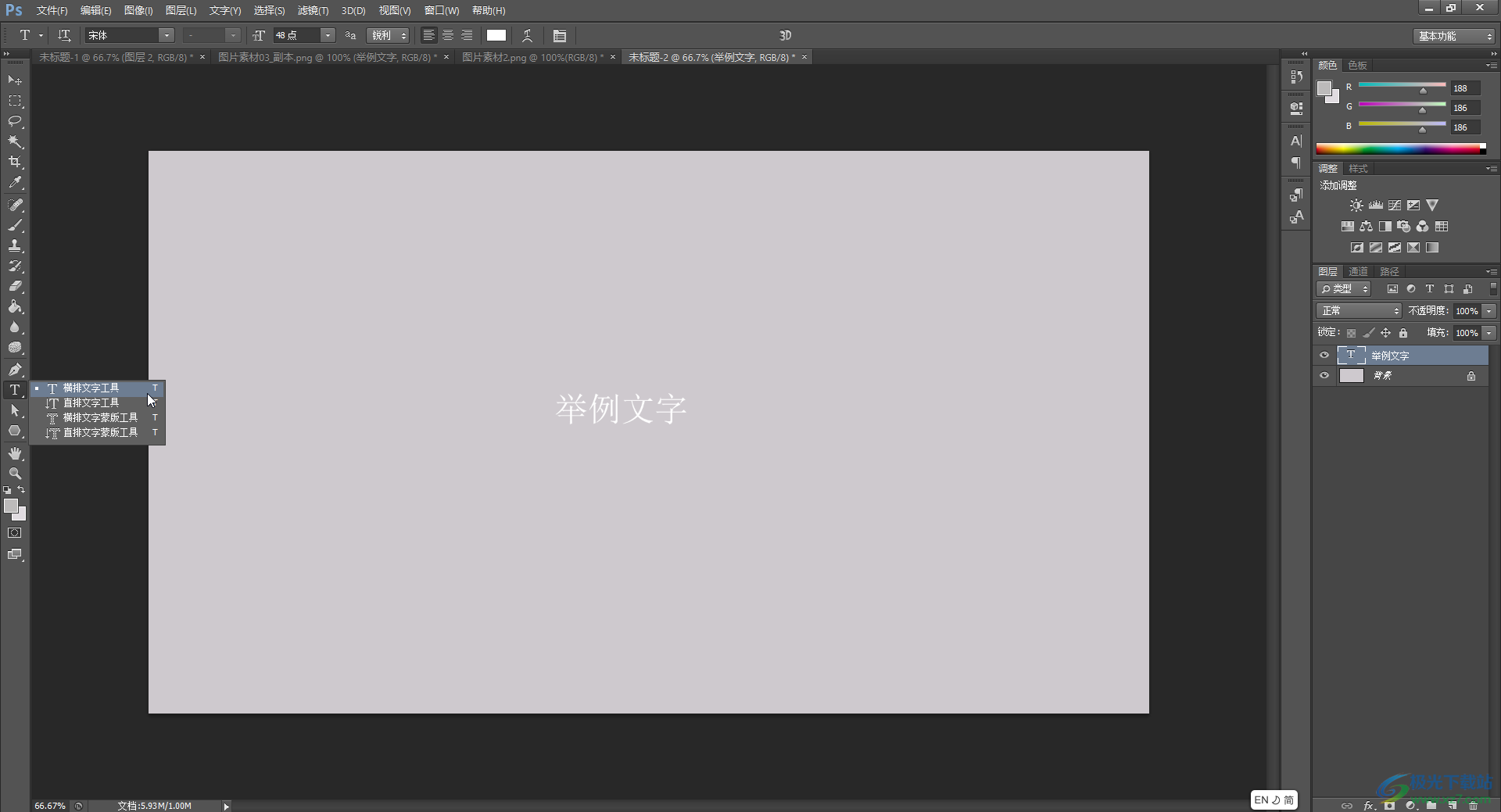
第二步:在界面上方点击“3D”选项卡周点击“从所选图层新建3D凸出”;
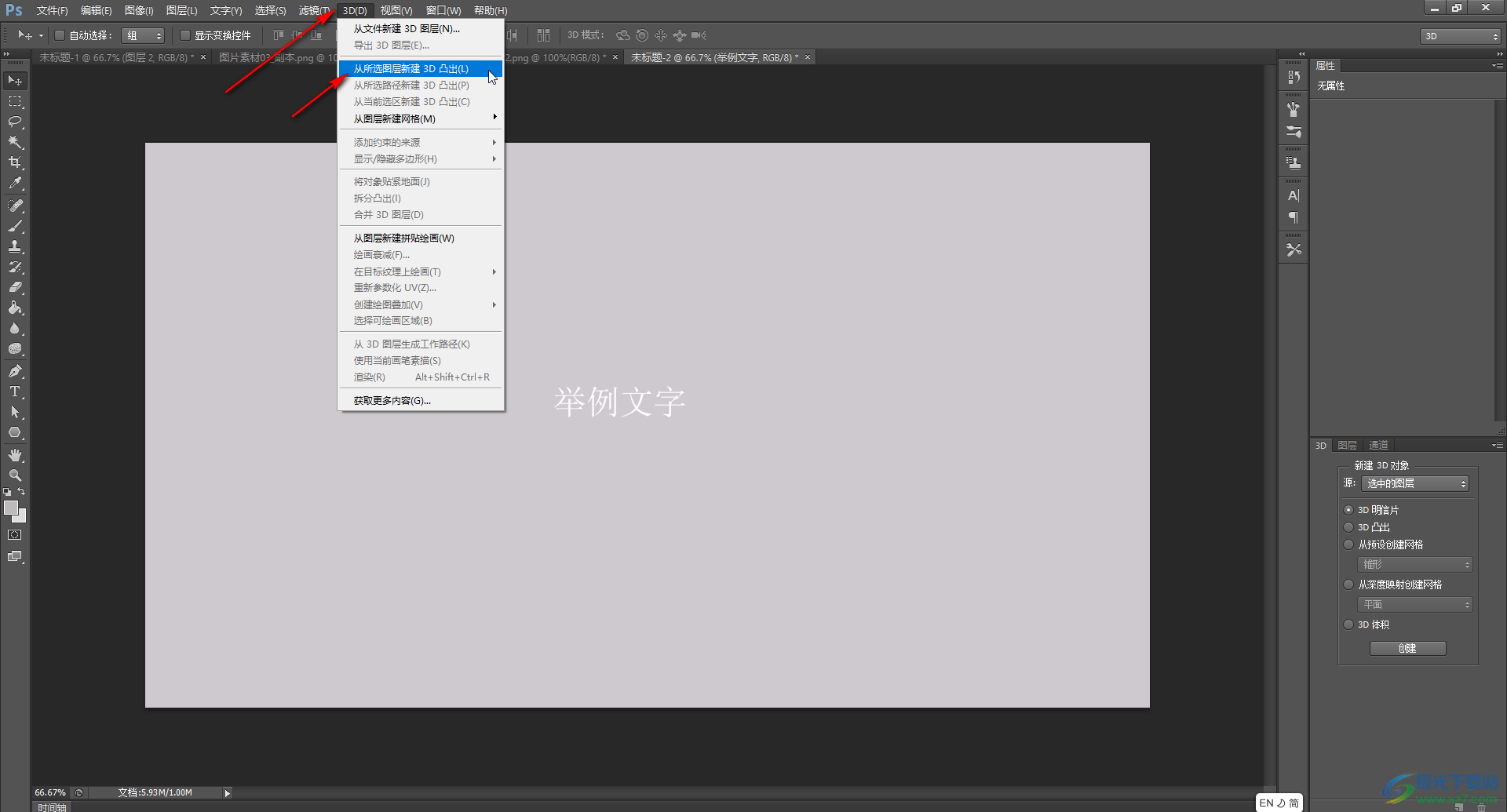
第三步:进入3D视图后,在界面中拖动鼠标左键可以调整文字的方向,调整之后可以看到出现了立体的感觉;

第四步:在界面右侧点击如图所示的灯源图片,然后在界面中可以拖动灯源的手柄调整灯源的方向,可以看到文字出现了阴影,我们可以将阴影跳到文字的下方;
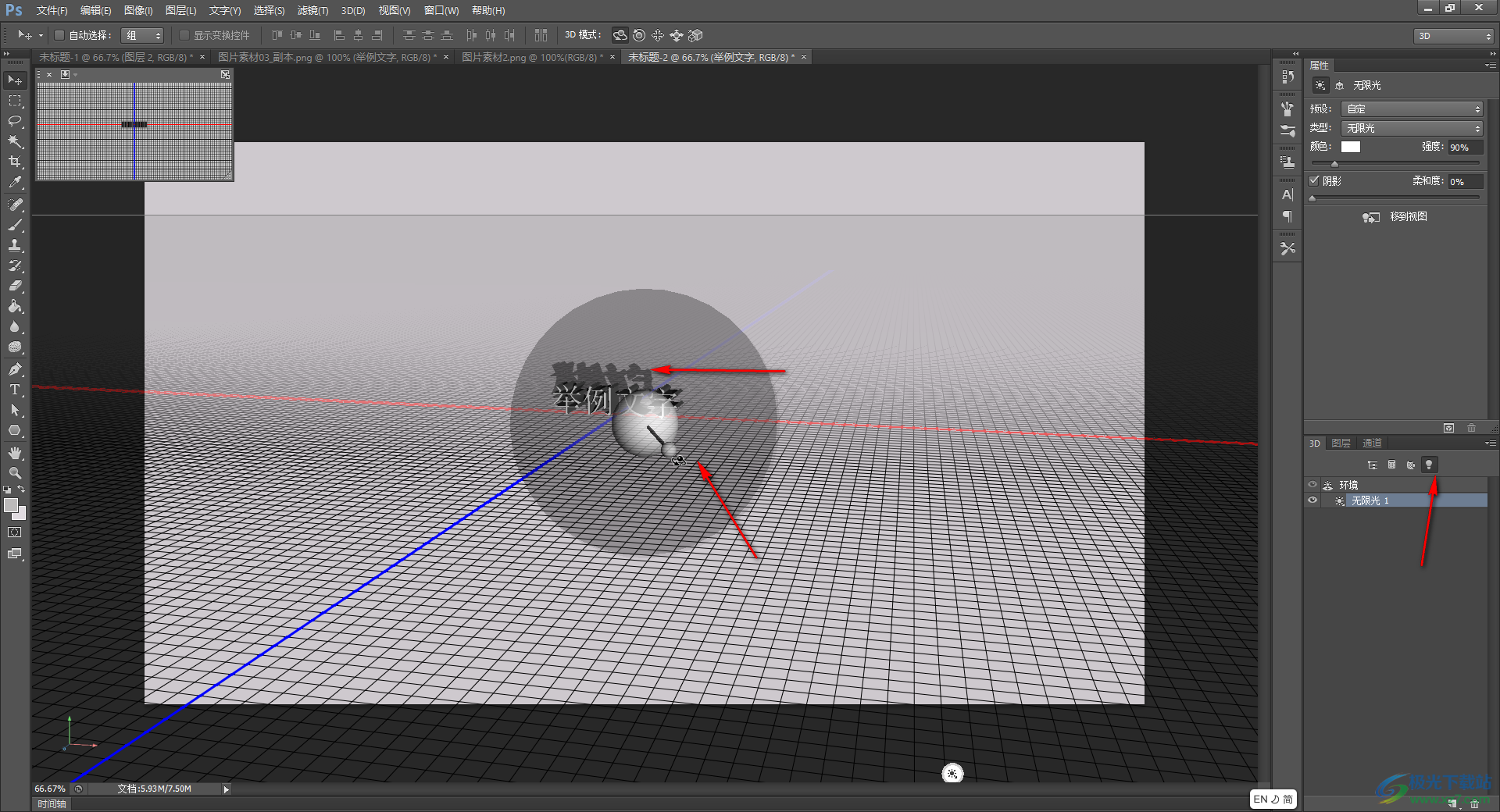
第五步:在界面右侧点击如图所示的“滤镜:网格”图标后,在界面中可以拖动将文字的位置调高;
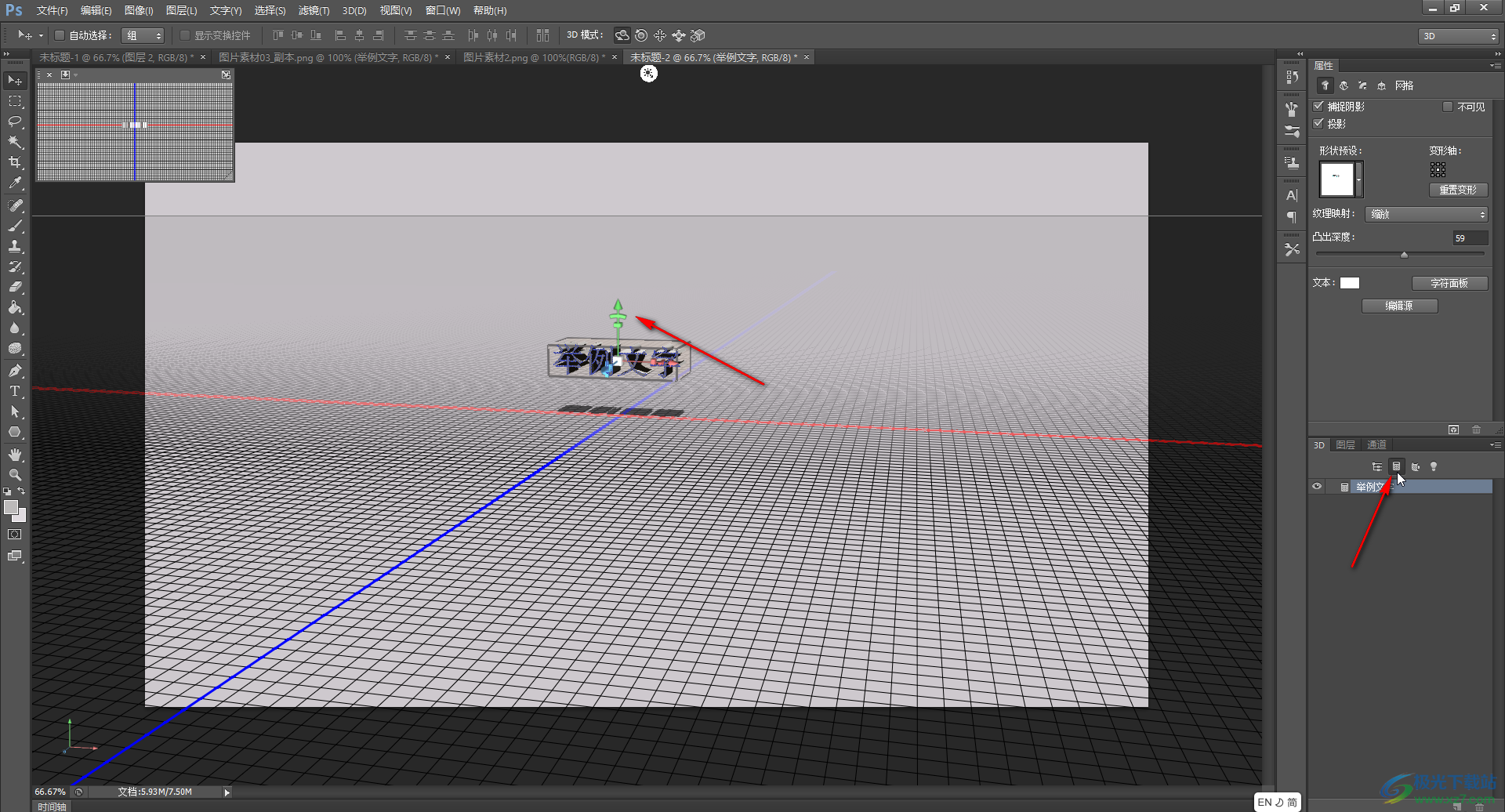
第六步:在界面右侧点击“滤镜:整个场景”图标后,可以设置更多的细节参数,在界面左侧可以对文字进行Z轴上的旋转;
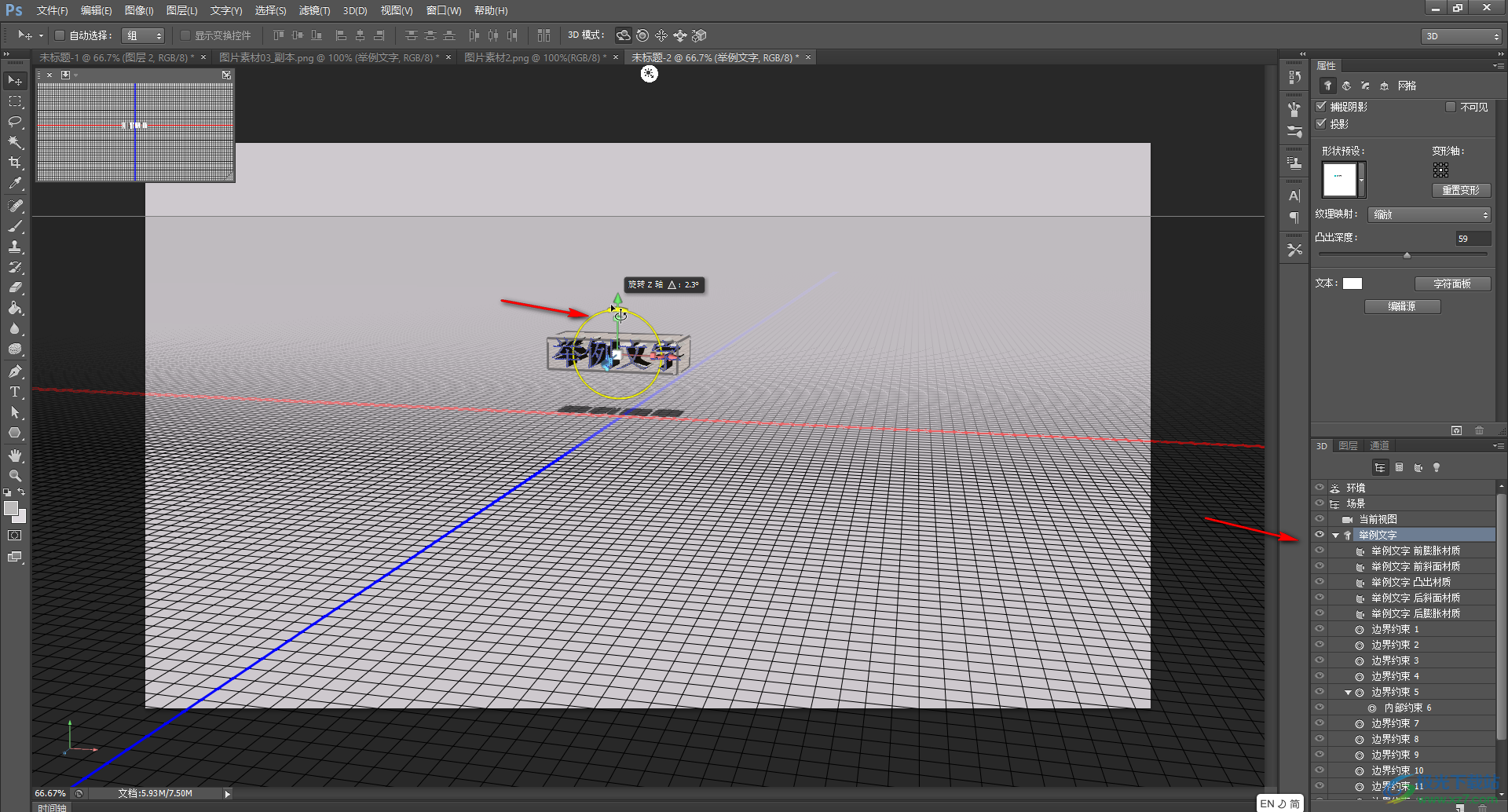
第七步:在界面上方可以使用各种工具移动3D对象,拖动3D对象等等,完成设计后,可以按下Ctrl+shift+S进行进行导出保存。
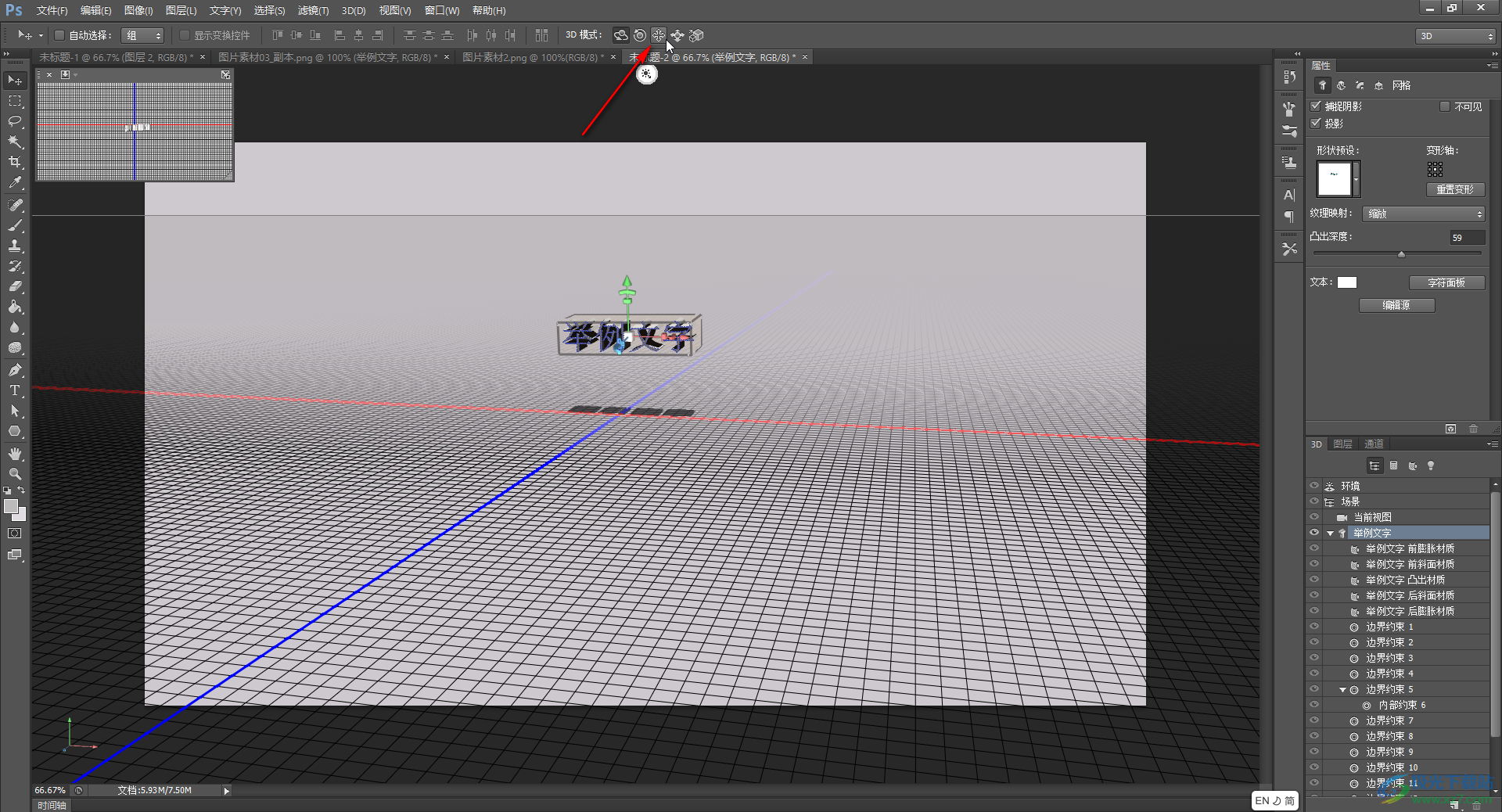
以上就是Adobe Photoshop中制作3D立体感文字的方法教程的全部内容了。如果我们在3D视图中添加了多个元素,还可以在界面上方设置多一个元素之间的设置,小伙们可以根据自己的实际需要进行操作编辑。

大小:209.50 MB版本:32/64位 完整版环境:WinXP, Win7, Win10
- 进入下载

网友评论